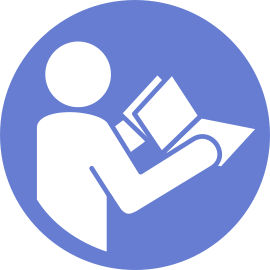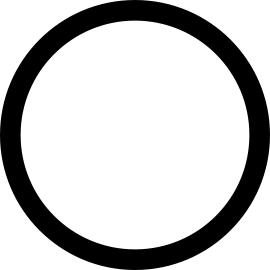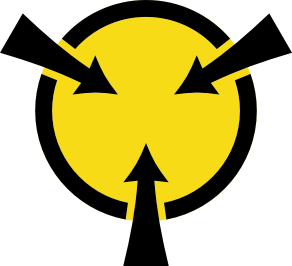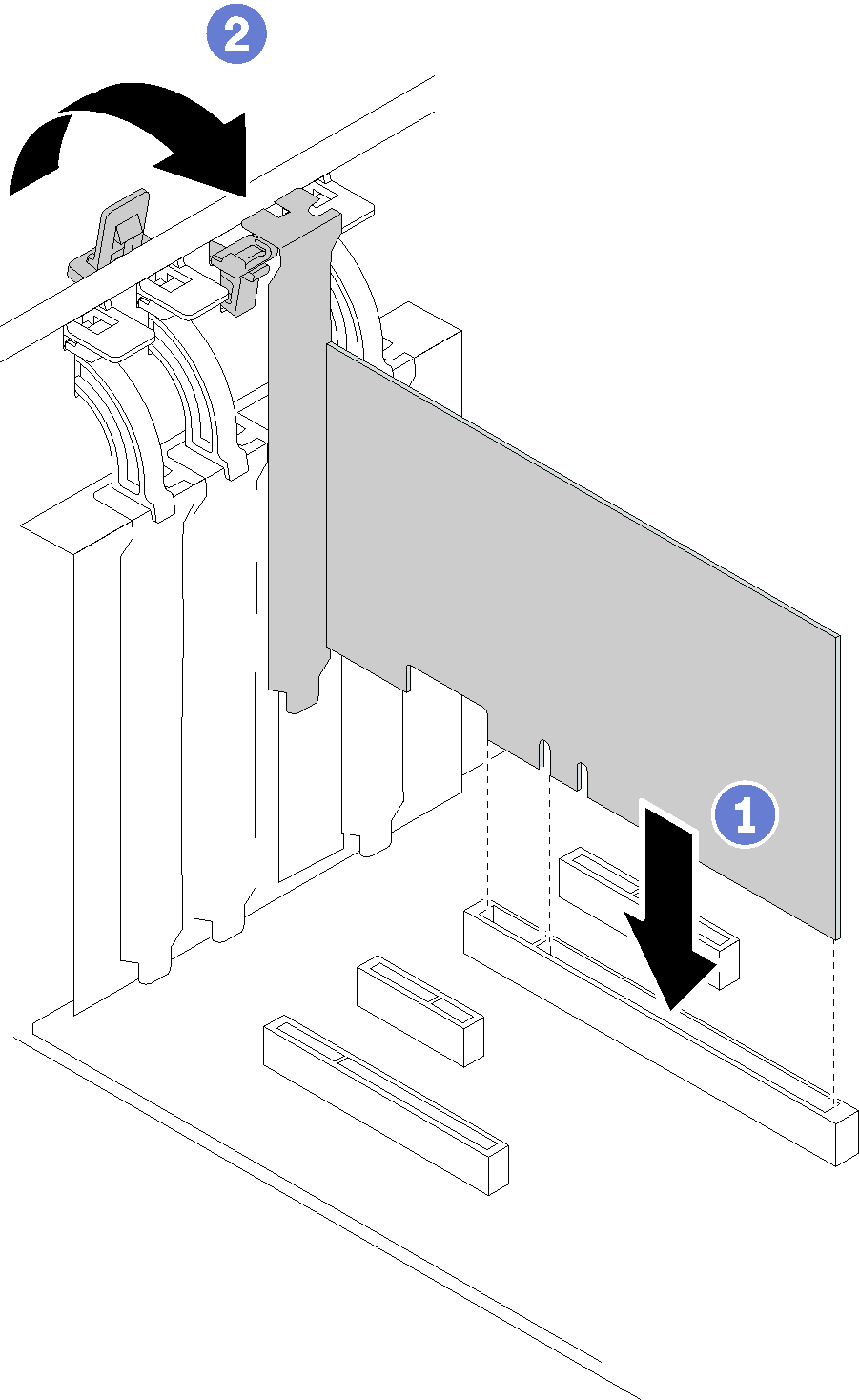ติดตั้งอะแดปเตอร์ PCIe
ใช้ข้อมูลนี้ในการติดตั้งอะแดปเตอร์ PCIe
อะแดปเตอร์ PCIe ของคุณอาจดูแตกต่างจากภาพประกอบในหัวข้อนี้ ทั้งนี้ขึ้นอยู่กับประเภทนั้นๆ
ใช้เอกสารที่มาพร้อมกับอะแดปเตอร์ PCIe และทำตามคำแนะนำดังกล่าวนอกเหนือจากคำแนะนำในหัวข้อนี้
สามารถติดตั้งอะแดปเตอร์ ThinkSystem Broadcom NX-E PCIe 10Gb 2-Port Base-T Ethernet ลงในช่องเสียบ 2 เท่านั้น
ก่อนการติดตั้งอะแดปเตอร์ PCIe:
หากมีโครงยึดติดตั้งอยู่ในช่องเสียบ PCIe ให้ถอดออก เก็บโครงยึดสำหรับช่องเสียบ PCIe ไว้ในกรณีที่คุณถอดอะแดปเตอร์ PCIe และต้องใช้โครงยึดปิดในภายหลัง
นำบรรจุภัณฑ์แบบมีการป้องกันไฟฟ้าสถิตที่มีส่วนประกอบไปแตะที่พื้นผิวโลหะที่ไม่ทาสีบนเซิร์ฟเวอร์ แล้วจึงนำส่วนประกอบออกจากบรรจุภัณฑ์ และวางลงบนพื้นผิวป้องกันไฟฟ้าสถิต
ในการติดตั้งอะแดปเตอร์ PCIe ให้ดำเนินการขั้นตอนต่อไปนี้:
หลังจากติดตั้งอะแดปเตอร์ PCIe:
ดำเนินการเปลี่ยนชิ้นส่วนให้เสร็จสมบูรณ์ ดู ดำเนินการเปลี่ยนชิ้นส่วนให้เสร็จสมบูรณ์
วิดีโอสาธิต